Win10 1709如何禁止系統強制更新驅動程序?
Win10 1709如何禁止系統強制更新驅動程序?最近使用Win10 1709的伙伴反饋,系統老是會強制更新驅動程序,更新完之后,就會出現一些系統不兼容的情況,用戶表示很郁悶,那么Win10 1709要如何禁止系統強制更新驅動程序呢?具體的操作大家請看下文介紹。
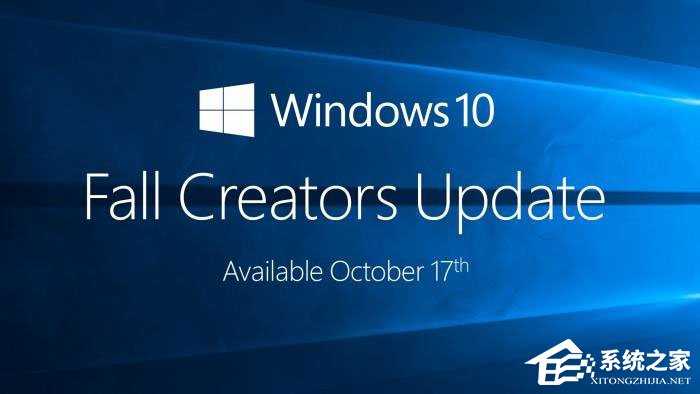
具體如下:
方法一:針對專業版
1、按下Win+R之后輸入gpedit.msc進入組策略編輯器,依次進入“計算機配置-管理模板-系統-設備安裝-設備安裝限制”,之后雙擊右側的“阻止使用與下列設備安裝程序類相似匹配的驅動程序安裝設備”,選擇“已啟用”后,會讓我們填入設備的GUID,不要急,下面小編會講到。
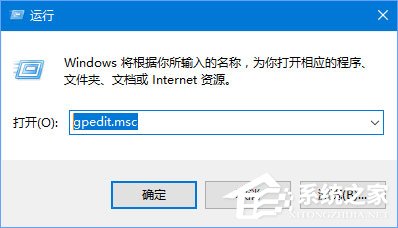

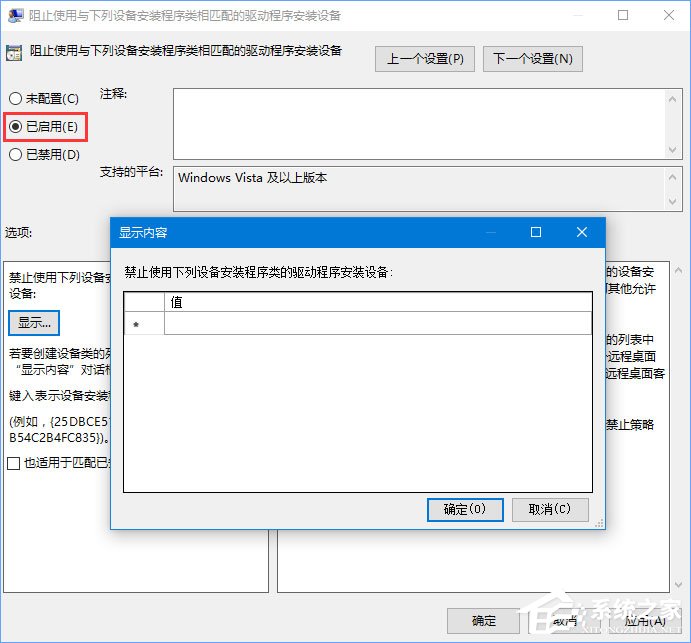
2、在開始菜單上單擊右鍵,選擇【設備管理器】,在設備列表中找到想要停止安裝驅動程序的硬件,右鍵選擇屬性。
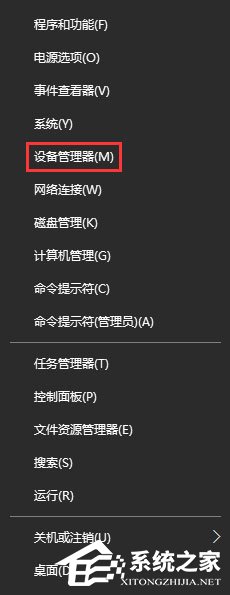
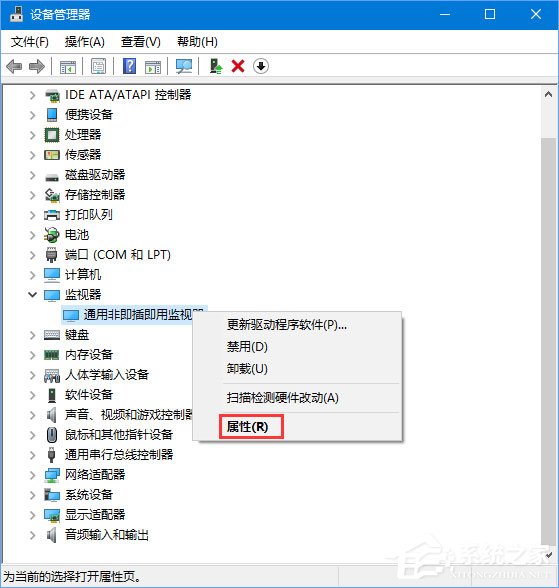
3、進入到“詳細信息”的選項卡下,“屬性”的下拉菜單中找到“類 Guid”的選項,系統就會顯示出該硬件的GUID了,復制到組策略中,就可以自定義屏蔽掉某些硬件的驅動更新!

方法二:針對家庭版
1、Win+R組合鍵后輸入regedit;

2、定位到 HKEY_LOCAL_MACHINESOFTWAREPoliciesMicrosoftWindowsDriverSearching(可將該地址直接復制到復制表頂部的地址欄),在右側雙擊“DriverUpdateWizardWuSearchEnabled”,將默認的數值數據從“1”修改成“0”后注銷當前賬戶或重啟電腦即可禁止強制更新。
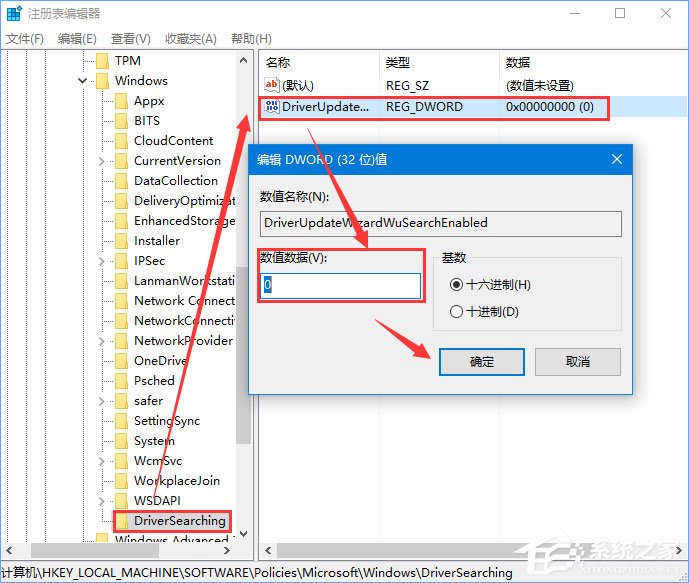
以上便是Win10 1709禁止系統強制更新驅動程序的操作方法,大家首先要明確自己電腦使用的是什么版本,再選擇對應的操作進行解決。
相關文章:
1. Linux Mint系統怎么卸載程序? Linux卸載不需要應用的技巧2. Win10系統360瀏覽器搜索引擎被劫持解決方法 3. 通過修改注冊表來提高系統的穩定安全讓計算機堅強起來4. freebsd 服務器 ARP綁定腳本5. Centos 7安裝Rclone如何用命令同步國外網盤文件?6. Win11/Win10 上提供“試用”按鈕 微軟計劃用“OneOutlook”替代原生“Mail”應用7. uos截圖保存在哪? UOS設置截圖圖片保存位置的技巧8. Debian11怎么結束進程? Debian殺死進程的技巧9. 中興新支點操作系統全面支持龍芯3A3000 附新特性10. Thinkpad e580筆記本怎么繞過TPM2.0安裝Win11系統?

 網公網安備
網公網安備